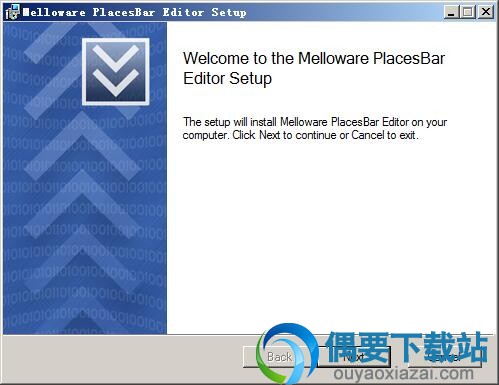
PC软件无法在手机上运行,请前往碧蓝下载站电脑版下载
PlacesBar Editor可以修改Windows与Office打开文件与保存文件对话框左边出现的常用文件夹地址
1、第一步在偶要下载下载并 解压PlacesBar Editor软件安装包,打开安装文件,弹出安装欢迎界面点击next

2、接受安装许可协议,点击next
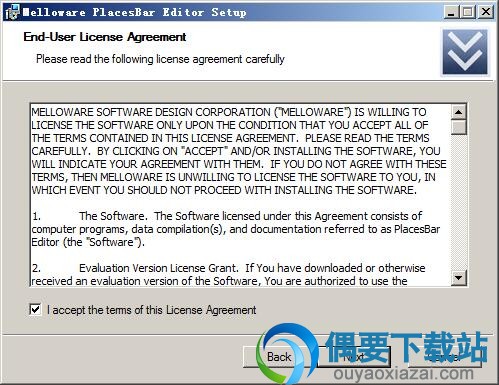
3、选中软件安装路径,点击next
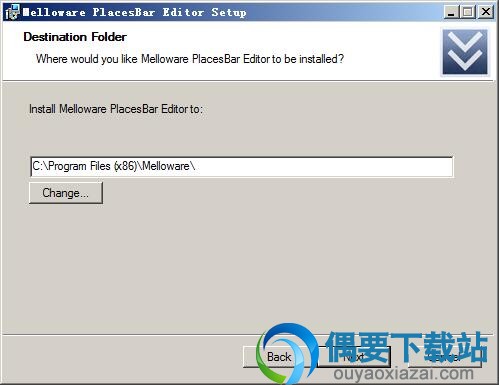
4、选择用户信息,点击next
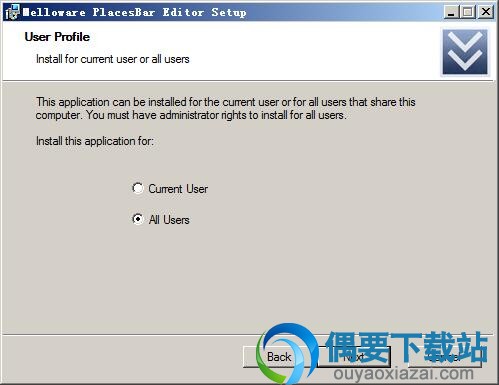
5、点击install按钮,等待PlacesBar Editor软件安装完成即可
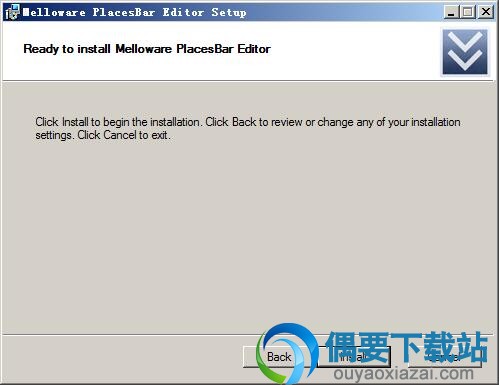
1、打开PlacesBar Editor软件
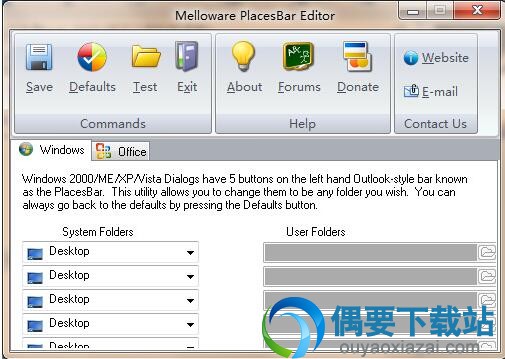
2、看到有两个标签,分别是Windows与Office
3、点击Windows,看到有5个可以修改的位置,小伙伴们可以通过下拉菜单来调整,当然还可以点击Custom而后选择自己常用的文件夹位置
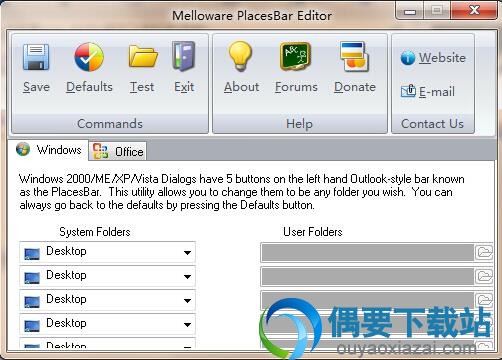
4、而在第二个Office标签里,要对对话框进行修改,就必须先点击Add 5 more custom places to the Office PlacesBar才可以在下方进行修改
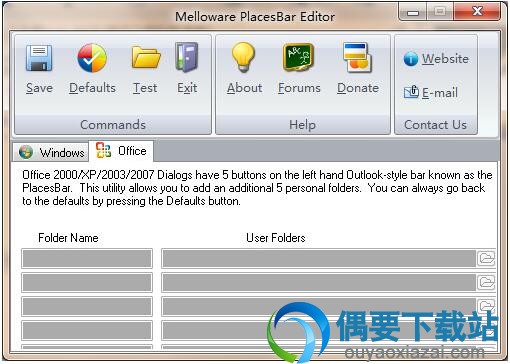
5、对于windows的文件对话框来讲,PlacesBar Editor会直接替换原来的5个选项,而对于Office来讲,就是增加多5个选项
6、PlacesBar Editor不需要进程常驻,只需在修改之后点击Save就可以生效了,当然还可以通过点击Default来恢复系统默认项
PlacesBar Editor修改系统默认文件夹工具占用系统内存少,界面简明,易于操作,是一个非常贴心的小工具。
